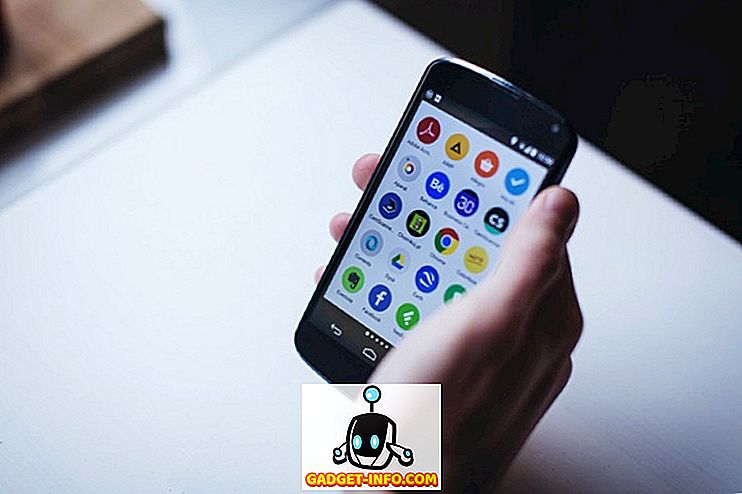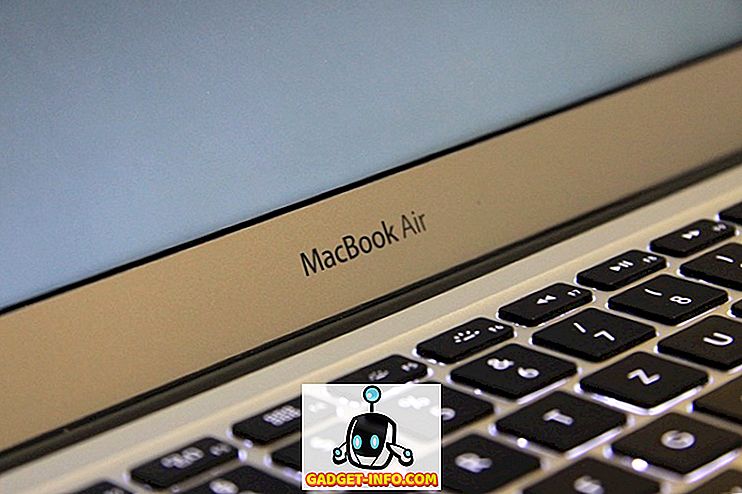Budjetti-älypuhelimen kuningas Xiaomi on juuri julkaissut viimeisimmän älypuhelimensa, Redmi 5: n, ja se on osoittautunut edelliseen Redmi-puhelimeen. Itse asiassa olemme jo antaneet puhelimelle peukalon täydellisessä tarkastelussa. Vaikka tämän älypuhelimen laitteisto-ominaisuudet ovat todella hyviä, sen ohjelmistopuoli on se, mitä me olemme ihastuneet. Tämän uuden laitteen testauksessa olemme havainneet erilaisia vinkkejä ja temppuja, jotka parantavat kokemustasi Redmin 5 kanssa. Tässä artikkelissa aiomme jakaa ne Redmi 5: n vinkit ja ominaisuudet, joiden avulla voit myös nauttia niistä:
Paras Redmi 5 Ominaisuudet ja Tricks
1. Koko näytön tila sovelluksille
Kuten ehkä tiedätte, Redmi 5: ssä on kaunis 18: 9-näyttö. Olen aina ollut 18: 9-näytön fani, koska ne eivät ainoastaan tarjoa meille enemmän pystysuoria tiloja, vaan myös suuret puhelimet ovat helpommin hallittavissa yhdellä kädellä pienemmän leveyden vuoksi. Yksi ongelma, jonka älypuhelimet näyttävät 18: 9-näytöllä, on se, että kaikki sovellukset eivät ole niille optimoituja, joten ne näyttävät mustat palkit ylä- ja alareunassa, jotka näyttävät rumilta. Xiaomi auttaa sinua ratkaisemaan tämän ongelman antamalla voit ottaa käyttöön koko näytön tilan kaikille sovelluksille. Voit tehdä tämän valitsemalla Asetukset -> Lisäasetukset -> Painike ja ele-pikavalinnat -> Koko näytön tila .

Täällä voit ottaa käyttöön koko näytön tilan yksittäisille sovelluksille, jotta sinun ei tarvitse enää nähdä näissä peloissaan mustissa palkkeissa.

2. Mukauta App Vaultia
Yksi MIUI: n suosikkiominaisuuksista on App Vault -ominaisuus, jonka avulla käyttäjät voivat nopeasti käyttää sovelluksen pikakuvakkeita, muistiinpanoja, sovelluksia ja muita tietoja pyyhkäisemällä vasemmalta oikealle kotinäyttöön . In Redmi 5, Intian käyttäjät voivat myös nauttia joitakin Intian erityispiirteitä, että Xiaomi on ottanut käyttöön Intian käyttäjille.

Suosikkikorttini App Vaultissa ovat Ola- ja krikettikortteja . Ola-kortin avulla voin varata nopeasti ohjaamot ja krikettikortti on tarkoitettu seuraamaan pisteitä. Rakastan sitä, että voit valita suosikkijoukkueesi ja sitten krikettikortti näyttää tulokset vain niille joukkueille, joiden avulla voit muokata kokemuksiasi.
3. Nopea pallo
Toinen suuri ominaisuus Redmi 5 on Quick Ball, jonka avulla käyttäjät voivat helposti navigoida sen käyttöliittymässä. Tämä ominaisuus mahdollistaa pohjimmiltaan Redmi 5: n näytön napauttamisen, jossa käyttäjät voivat käyttää erilaisia komentoja. Voit ottaa Pika-pallon käyttöön siirtymällä Asetukset -> Lisäasetukset -> Pika-palloon ja ottamalla käyttöön Vaihda pikapallo -kohdan vieressä.

Paras osa Quick Ballin käyttämistä on se, että se voidaan sijoittaa mihin tahansa ruudulle . Käytän enimmäkseen vasenkätistä puhelinta ja rakastan sitä, että voin sijoittaa Quick Ballin näytön vasempaan reunaan ja navigoida vain yhdellä kädellä.
4. Toinen tila
Yksi kätevä ominaisuus Redmi 5: lle on toinen tila, jonka avulla voimme käyttää kahta samaa sovellusta. Esimerkiksi toisen tilan ominaisuuden avulla voit käyttää kahta WhatsApp-tiliä samassa puhelimessa. Se on todella kätevä, koska sen avulla voin käyttää sekä työ- että henkilökohtaisia tilejä samassa puhelimessa. Jos haluat luoda puhelimeen toisen tilan, siirry kohtaan Asetukset -> Toinen tila, napauta Kytke toinen tila -painiketta ja noudata ohjeita .

Kun olet luonut toisen tilan, huomaat, että molempia tiloja käsitellään eri puhelimina. Joten voit periaatteessa käyttää kahta sovellusta, joita haluat. Jos haluat vaihtaa tilojen välillä, vedä ilmoitusvarjostin alas, napauta pysyvää välilyönnin ilmoitusta ja vahvista lukitusnäytön salasanalla .

5. Tee enemmän eleillä ja painikkeilla
Liikkeet ovat toinen tärkeä piirre Redmille 5, jonka avulla käyttäjät voivat helposti navigoida sen käyttöliittymässä ja suorittaa toimintoja, kuten ottaa kuvakaappauksia, käynnistää kameran ja paljon muuta. Voit käyttää näitä eleitä ja painikkeiden pikavalintoja siirtymällä kohtaan Asetukset -> Lisäasetukset -> Painike ja ele Pikavalinta.

Täällä voit ottaa käyttöön toimia, kuten käynnistää kameran, ottaa kuvakaappauksia ja käynnistää Google-avustajia ja asettaa niihin mukautettuja eleitä ja painikkeita. Suosikkitoimintoni ovat kaksoisnapauttamalla virtapainiketta käynnistääksesi kameran ja liu'uttamalla 3 sormea ottamaan kuvakaappauksia .

6. Muokkaa navigointipalkkia
Koska Redmi 5 tuo näyttöön lähes kehyksen, ei laitteistopainikkeita ole, joten sinun on käytettävä näytön ohjelmistopainikkeita. Vaikka saatat vihata tai rakastaa näytön painikkeita, et voi kieltää sitä, että näytön painikkeilla on omat edut. Yhden voit vaihtaa viime- ja takaisin-painikkeita ja jopa piilottaa ne kaikki yhteen saadaksesi ylimääräisen näytön kiinteistön . Voit muokata navigointipalkkia siirtymällä kohtaan Asetukset -> Lisäasetukset -> Painikkeiden ja eleiden pikavalinnat ja selaamalla alaspäin "Näppäinpainikkeet" -osiossa.

Ota nyt käyttöön ”Peilipainikkeet” -vaihtoehto, jos haluat vaihtaa viimeiset ja takaisin-painikkeet . Piilota pehmeät painikkeet piilottaa navigointipalkin. Ohjelmistopainikkeita voi helposti käyttää pyyhkäisemällä ylöspäin näytön alaosasta.

7. Split-Screen Multitasking
Redmi 5 tuo suuren 5, 7 tuuman näytön ja jos et ole monitoiminen, et käytä tätä näyttöä. Voit aloittaa monitoiminnot napauttamalla viimeisintä painiketta ja napauttamalla sitten näytön vasemmassa yläkulmassa olevaa "Jaettu näyttö" -painiketta . Valitse vain sovellukset, joita haluat käyttää jaetun näytön tilassa, ja olet valmis.

Rakastan myös sitä, että emme rajoitu molempien sovellusten käyttämiseen puolinäytötilassa. Itse asiassa voit pitää ja vetää keskipalkkia, jotta sovellusten kokoa voidaan jakaa jaetun näytön tilassa. Joten, jos haluat antaa sovelluksen ylimääräistä tilaa jaetun näytön tilassa, voit tehdä sen helposti.

8. Mukautettava yhden käden tila
Vaikka Quick Ball -ominaisuus on todella kätevä yhden käden käyttöön, se ei ole täydellinen. Onneksi siellä on sisäänrakennettu yhden käden tila, jonka avulla voit helposti käyttää puhelinta yhdellä kädellä. Voit ottaa sen käyttöön valitsemalla Asetukset -> Lisäasetukset -> Yhden käden tila.

Täällä, valitse näytön koko, jota haluat yhden käden tilassa, ja ota käyttöön vaihtokytkin . Kun olet ottanut vaihdon käyttöön, voit helposti vaihtaa yhden käden tilaan pyyhkäisemällä vasemmalle tai oikealle virtuaalisesta kotipainikkeesta. Voit poistua yhden käden tilasta vain napauttamalla missä tahansa pimennetyllä alueella.

9. Aloitusnäytön asettelujen lukitseminen
Koska MIUI 9 ei tule sovelluslaatikkoon, jos olet samanlainen kuin minä, saatat ottaa kauan aikaa asentaa aloitusnäytön asettelun. Siksi en halua antaa kenenkään muuttaa asettelua edes vahingossa. Siksi pidän kotinäytön asettelun lukittuna niin, että kukaan ei voi sekaantua kotinäyttöjen järjestelyihin . Jos haluat myös lukita aloitusnäytön asettelun, paina ensin kaksi sormea siirtyäksesi muokkaustilaan. Napauta tässä kohdassa Asetukset ja Ota käyttöön Home Home screen -asetus.

10. Lukitse sovellukset
Yksi MIUI 9: n parhaista ominaisuuksista Redmi 5: ssä on se, että sen avulla käyttäjät voivat lukita yksittäisiä sovelluksia ja lisätä siten yksityisyyttä. Jos haluat lukita sovelluksen, siirry kohtaan Asetukset, etsi sovelluslukko alaspäin ja napauta sitä . Täällä napauta ”Aseta salasana” -painiketta ja aseta salasana. Voit myös avata lukituksen sormenjälkien vaihtamisen avulla, jotta voit helposti avata sovelluksesi sormenjälkien avulla ja tallentaa itsesi salasanan uudelleenkäynnistyksestä.

Käytä näitä ominaisuuksia ja vihjeitä käyttää Redmi 5 Like A Pro
Löysitkö nämä vinkit ja ominaisuudet hyödyllisenä? Jos näin on, jaa nämä artikkelit ystäviesi kanssa. Jos tiedät myös vinkkejä ja temppuja, joita haluat jakaa kanssamme, pudota ne alla oleviin kommenttien osaan. On aina hienoa saada vinkkejä ja temppuja lukijoiltamme. Myös Redmi 5: n tarkastelu on melkein valmis, joten seuraa meitä niin, ettet unohda sitä.